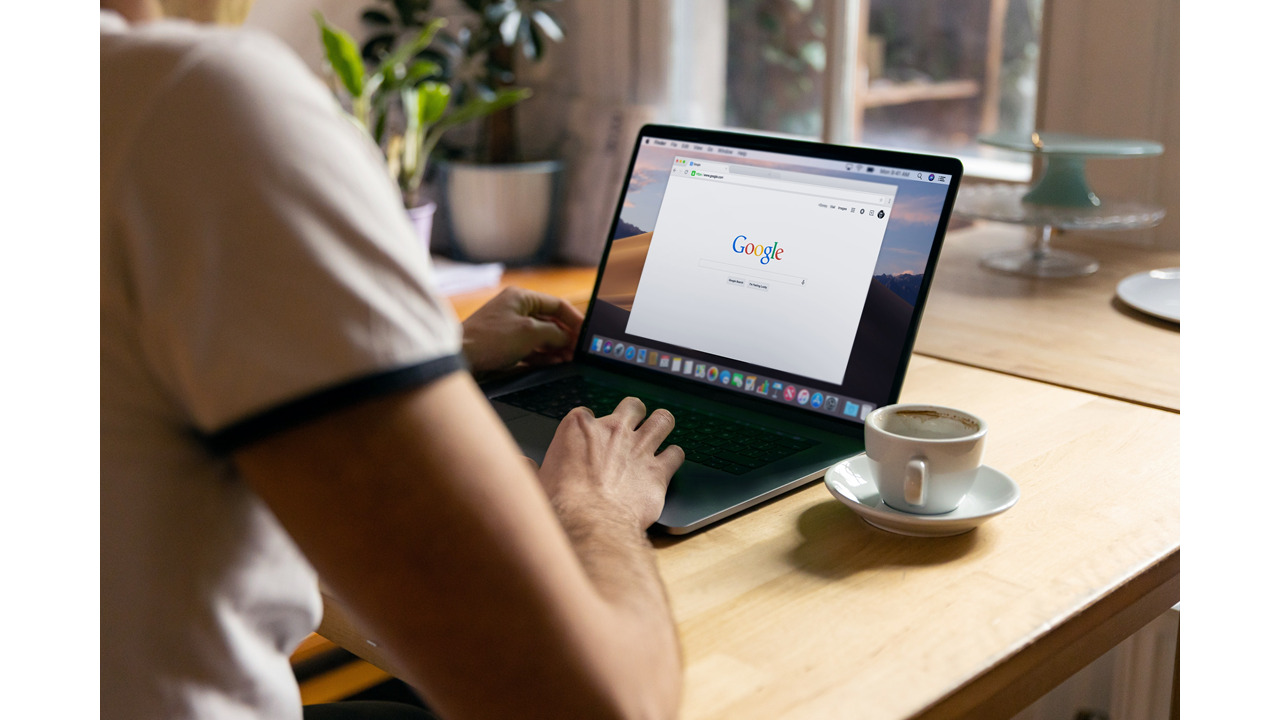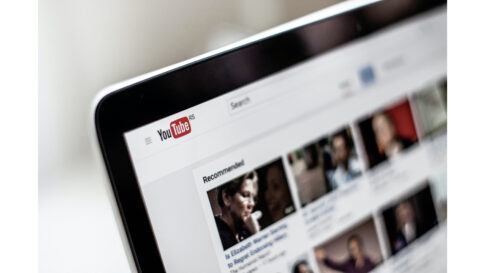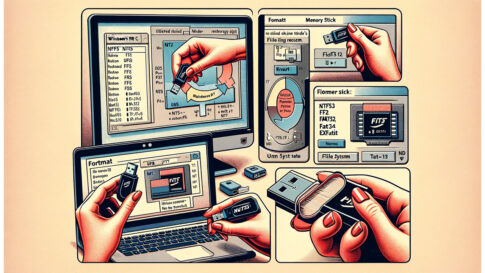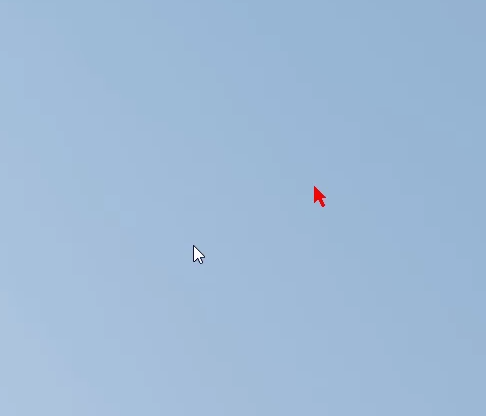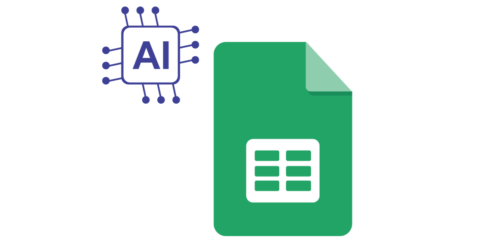Chromeは、インターネットを使うときに欠かせないブラウザですが、起動時にどのページを開くかは自分で設定できます。
例えば、ニュースサイトやSNS、メールやブログなど、毎日チェックしたいページがあるとしたら、起動時に自動的に表示させると便利ですよね。
そこで、Chromeの起動時の設定を紹介します。
Chrome 起動時 複数タブの表示
まず、Chromeを開いて右上のメニュー(三本線)をクリックします。
次に、「設定」を選択します。
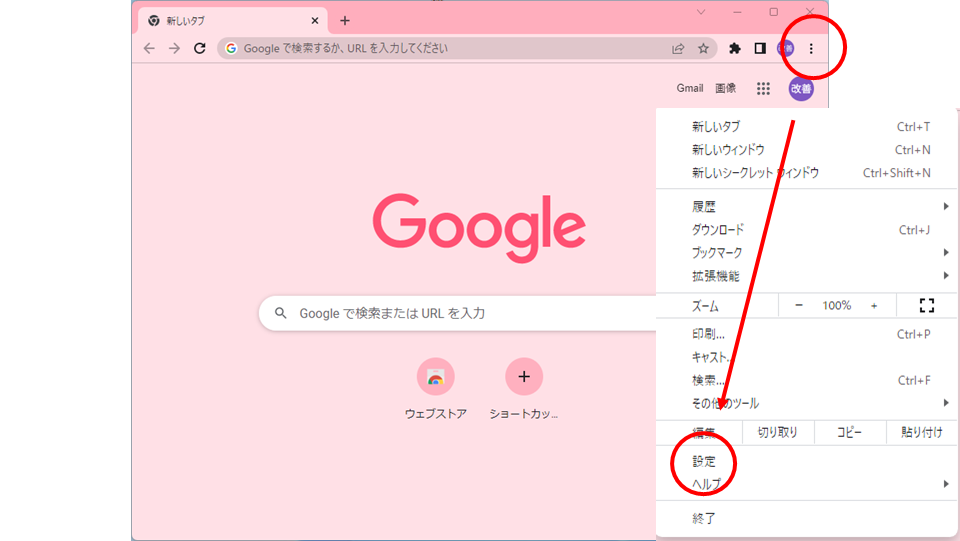
すると、新しいタブが開いて設定画面が表示されます。
ここで、「起動時」の項目を見てみましょう。
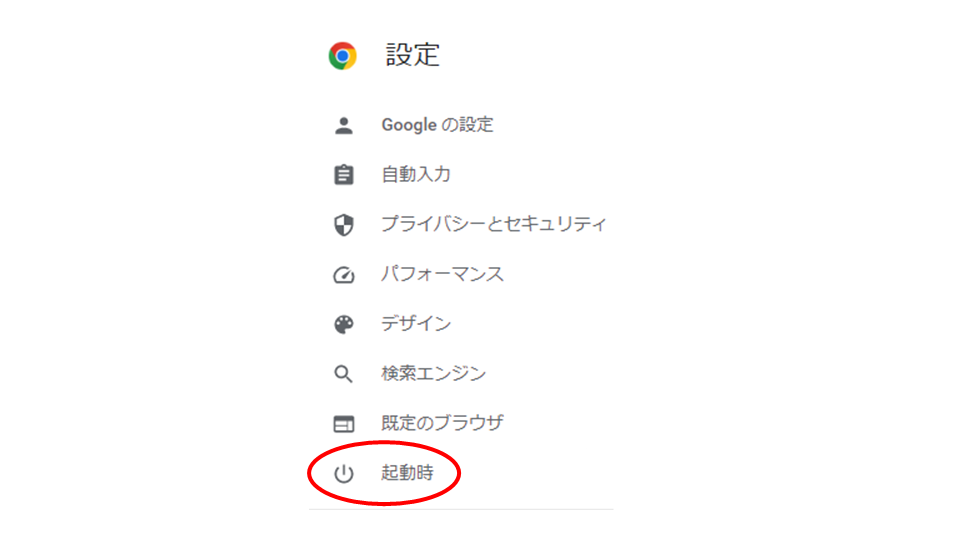
「起動時」には、以下の三つのオプションがあります。
- 新しいタブページを開く
- 特定のページまたはページセットを開く
- 前回閉じたタブを続けて開く
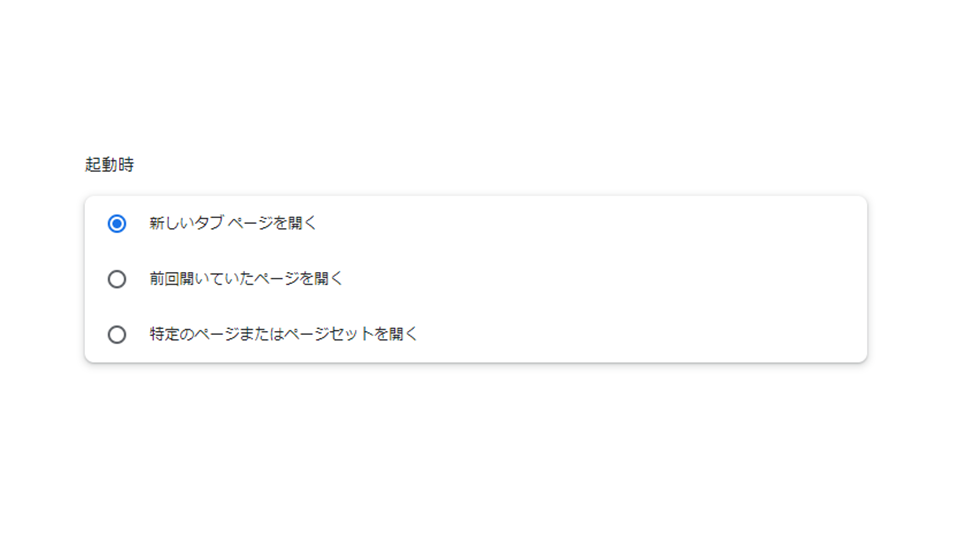
この中で、お気に入りのページを全部表示したい場合は、「特定のページまたはページセットを開く」を選びます。
すると、「ページの追加」ボタンが現れるので、クリックします。
そうすると、新しいウィンドウが開いてURLを入力する欄が出てきます。
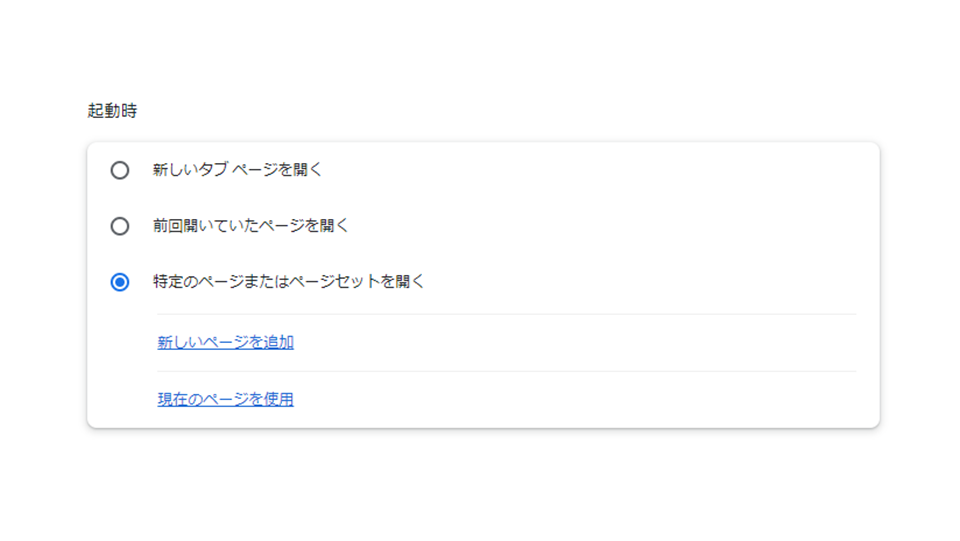
ここに、表示したいページのURLを入力して「追加」を押します。
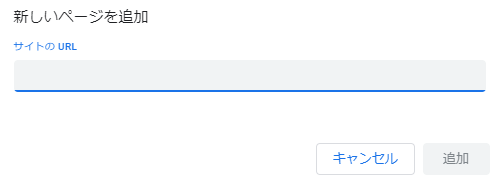
これを繰り返して、表示したいページの数だけURLを追加すれば完了です。
最後に、Chromeを一度、閉じてから開いてみましょう。設定したページが表示されたら設定完了です。
さいごに
以上、Chromeの起動時の設定を紹介しました。この機能は、自分の好みや用途に合わせてカスタマイズできるので、便利ですね。
Google chromeは、他にも多くの機能や拡張機能があります。今後も、皆さんに役立つ情報をお届けします。楽しく快適にインターネットライフを送りましょう!